.Net 3.5 Framework Tidak bisa diinstal di Windows 10 | Saya tadi pagi baru saja menyiapkan laboratorium komputer untuk kebutuhan ujian nasional, ya, sekolah saya kebetulan tahun ini memakai CBT (Computer Based Test) untuk ujian nasional. Segala persiapan sudah saya lakukan dan pagi ini saya mengakhiri persiapan dengan instalasi Exambrowser—aplikasi penampil soal untuk komputer client. Aplikasi ini membutuhkan .Net 3.5 framework supaya bisa dipakai, oleh karena itu saya menambahkan .Net 3.5 ke komputer client yang memakai OS Windows 7, semua berjalan lancar. Syukurlah.
Lalu sampailah ke komputer client yang memakai windows 10 –komputer client ini baru datang, intel NUC, katanya windows 7 agak bermasalah disini. Rekomendasinya windows 10, maka saya instal windows 10 karena waktu sudah mepet. Saya tidak sempat membuktikan apakah benar windows 7 tidak bekerja dengan baik di komputer ini. Mungkin lain kali akan saya coba, setelah ujian..mungkin..hehe
Oke, pada komputer client dengan windows 10 .Net 3.5 tidak bisa saya instal, ketika saya double klik instalernya yang muncul adalah jendela download instaler bukan jendela instalasi, dan ketika saya tekan download prosesnya selalu gagal. Muncul pesan error seperti “source files could not be found or downloaded” dll. Pesan error ini juga memiliki error code seperti “0x800F081F” atau “0x800F0906”. Entahlah apa penyebabnya, setahu saya windows 10 sudah memiliki .Net 4.0 secara default, apakah ini berpengaruh terhadap instalasi .Net 3.5 sehingga tidak bisa diinstal? saya tidak tahu.
Banyak aplikasi memerlukan .Net 3.5 untuk bisa berjalan di sistem operasi, sehingga jika .Net 3.5 tidak bisa diinstal akan menjadi permasalahan yang cukup membuat kita pusing, saya pusing. Tapi, setelah saya mencari cara di internet saya menemukan banyak yang membahas tentang hal ini (.Net 3.5 tidak bisa diinstal di windows 10) dan cara yang mereka gunakan relatif sama dan mudah untuk dilakukan. Cara ini akan melibatkan salah satu file yang terdapat pada bootable windows 10 dan Anda akan memakai command prompt untuk mengatasi masalah ini.
note: jika Anda tidak mempunyai file OS windows/bootable windows 10, silahkan download folder sxs berikut ini untuk mengistal .Net 3.5. Downloadlah sesuai dengan versi windows Anda (32bit atau 64bit). Cara mengecek versi windows anda adalah dengan tekan tombol Start dan ketik dxdiag lalu tekan Enter.
Yap, ini dia langkah-langkahnya:
1. Buat folder di local disk C dengan nama net35.
2. Pada CD/USB bootable windows 10 carilah folder Sources, klik 2x, pilih folder sxs dan copy semua file yang ada di folder sxs. Paste di dalam folder net35 yang sudah Anda buat tadi.
3. Buka Command Prompt dengan cara klik tombol Start, ketik cmd, klik kanan aplikasi yang muncul (icon kotak hitam dengan tulisan C:\_ ) lalu klik Run as administrator.
4. Ketik atau copy/paste perintah Dism.exe /online /enable-feature /featurename:NetFX3 /All /Source:c:\net35 /LimitAccess lalu tekan Enter.
5. Tunggu hingga proses selesai.
Nah, setelah proses selesai maka .Net 3.5 sudah terinstal di OS windows 10 Anda. Sekarang Anda bisa menginstal software apapun yang memerlukan .Net 3.5. Mudah bukan?
Sebenarnya ada cara lain yang disarankan oleh situs Askvg.com, namun langkah yang dilakukan lebih rumit daripada yang saya tulis diatas. Dengan cara diatas, sih, permasalahan saya sudah teratasi. Namun jika belum, mungkin saran dari Askvg.com bisa Anda lakukan. Baiklah cara tersebut saya sertakan di tulisan ini sekalian, berikut adalah caranya:
1. Tekan tombol Start lalu ketikan gpedit.msc, maka Group Policy Editor akan terbuka.
2. Lalu silahkan Anda menuju ke:
Computer Configuration -> Administrative Templates –> System
3. Di jendela sebelah kanan, carilah pilihan "Specify settings for optional component installation and component repair", secara default pada colom state akan bertuliskan Not configured.
4. Dobel klik pilihan tersebut dan set menjadi Enabled dan juga centang pilihan "Contact Windows Update directly to download repair content instead of Windows Server Update Services (WSUS)".
5. Tekan OK.
Sekarang silahkan coba untuk menginstal .Net 3.5 Framework seperti biasa, seharusnya dengan cara ini Anda tidak akan lagi mendapati masalah di proses pengistalannya.
Oke, cukup sekian tips dan trik mengenai masalah instalasi .Net 3.5 Framework pada windows 10. Semoga artikel ini bermanfaat untuk Anda dan jika memang bermanfaat silahkan bagikan/share artikel ini supaya bermanfaat juga bagi orang lain. Jika Anda memiliki metode lain atau pertanyaan, jangan sungkan-sungkan untuk meninggalkan pesan di kolom komentar dibawah artikel ini. Terimakasih.

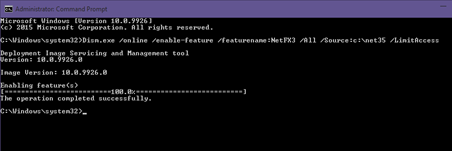
0 Response to "Cara Mengatasi .Net 3.5 Framework Tidak bisa diinstal di Windows 10"
Posting Komentar